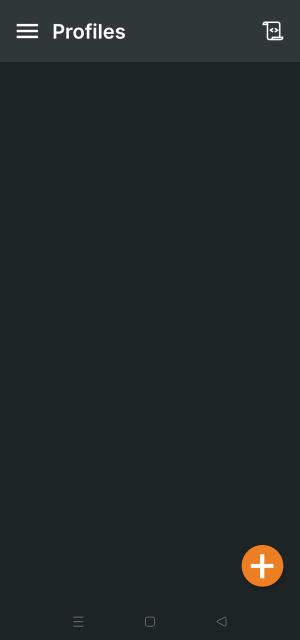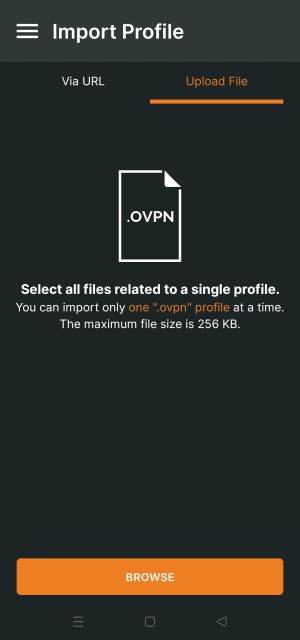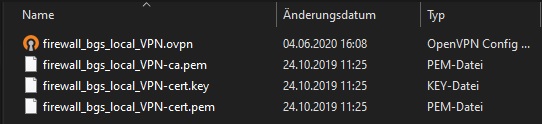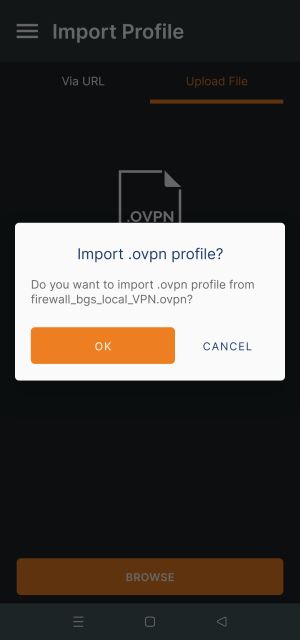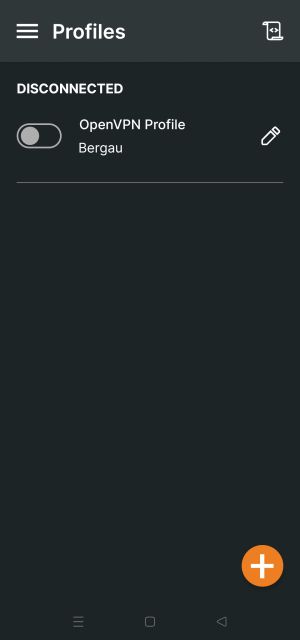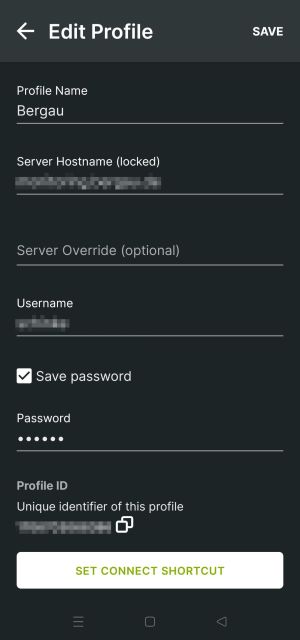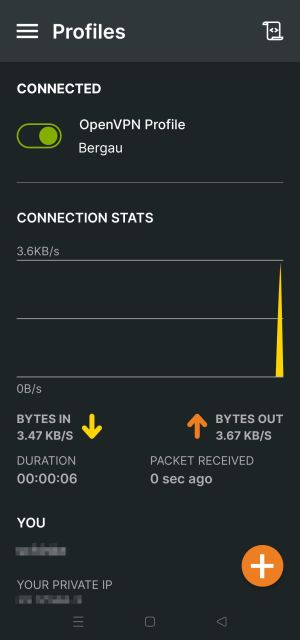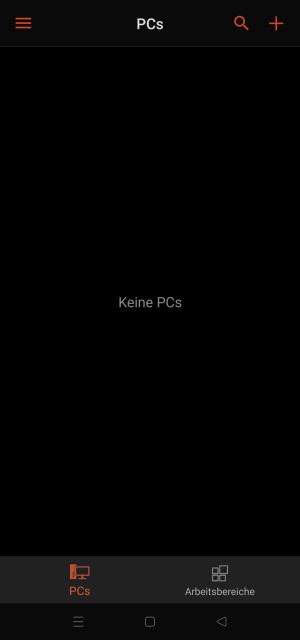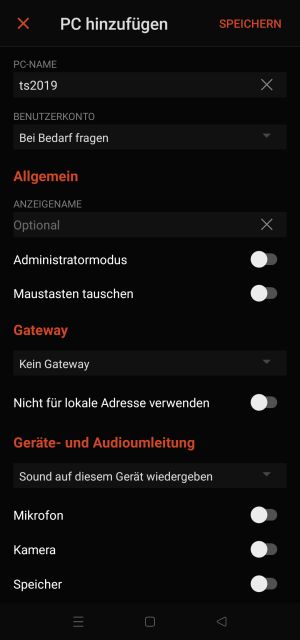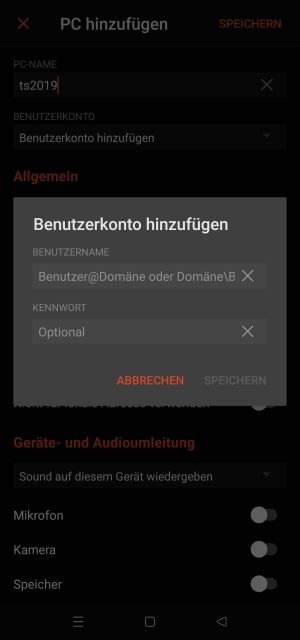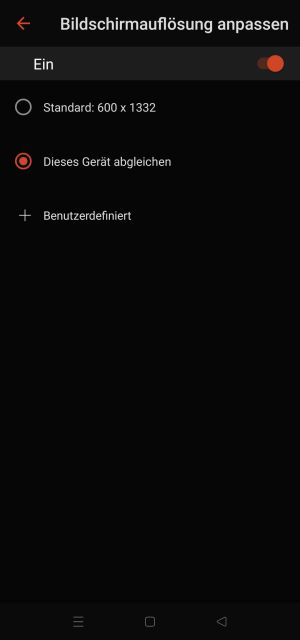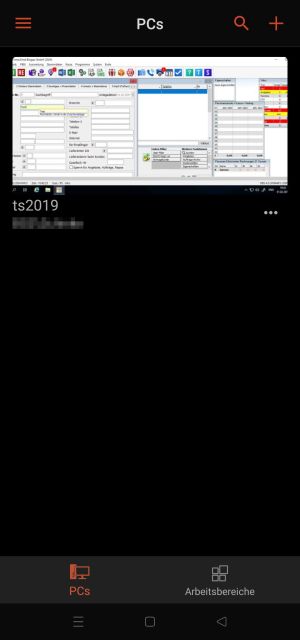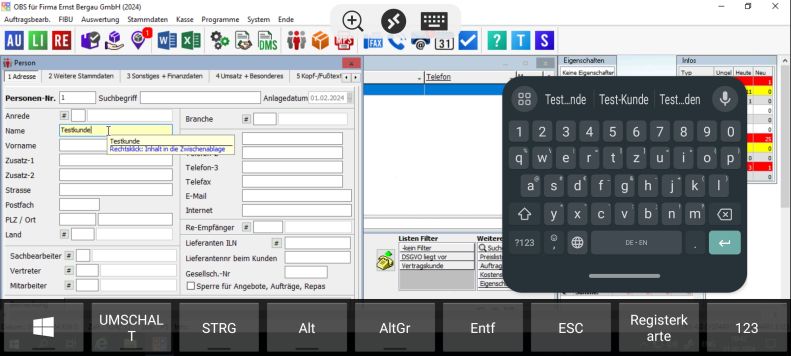OBS/OBSRemote/Konfiguration
OBS Remote Konfiguration
VPN
OpenVPN Verbindung auf Mobilgerät importieren
Zunächst muss die OpenVPN App für das jeweilige Gerät heruntergeladen werden.
Beim ersten Start ist die App noch Leer. Über einen Druck auf das orangene Plus Zeichen kann ein neues Profil hinzugefügt werden:
Über Upload File → Browse können OpenVPN Konfigurationsdateien ausgewählt und importiert werden.
Es ist wichtig alle zusammenhängenden Dateien auszuwählen, die zur Configurationsdateien gehören.
Anschließend erscheint Verbindung der Profiles Liste. Über das Stift-Symbol kann die Verbindung konfiguriert und der Benutzername und Kennwort hinterlegt werden.
Mit einem Druck auf den Schiebe-Schalter kann die Verbindung aufgebaut werden.
RDP
Remoteverbindung (RDP) auf Mobilgeräten einrichten
Wenn eine Verbindung ins Netzwerk besteht (lokal oder per VPN) kann eine Verbindung zum OBS-Server hergestellt werden.
Hier muss die Remote Desktop App für das entsprechende Gerät heruntergeladen werden:
Remote Desktop App im Google Play Store
Remote Desktop App im iOS Store
Beim ersten Start der App ist die Liste noch leer.
Über das orangene Plus Symbol oben rechts kann eine neue Verbindung hinzugefügt werden. Es muss dann PC hinzufügen ausgewählt werden. Falls Geräte im Netzwerk gefunden werden muss danach noch ein mal Manuell hinzufügen ausgewählt werden.
In diesem Fenster muss der Name oder die IP des Terminalservers eingetragen unter dem Punkt PC-Name werden.
Unter dem Punkt Benutzerkonto können über Benutzerkonto hinzufügen die Zugangsdaten für den Terminalserver hinterlegt werden, damit diese nicht jedes Mal eingegeben werden müssen.
Ganz unten in dieser Einstellung kann unter Bildschirm → Bildschirmauflösung anpassen eingestellt werden, dass die Auflösung der Terminalsitzung für das Gerät skaliert werden soll. (Bei Tablets sollte diese aktiviert werden).
Nachdem alles konfiguriert ist, kann in der Liste die Verbindung ausgewählt und somit gestartet werden.
Beispiel einer Verbindung ohne Auflösungskalierung auf einem Andoird Smartphone: